Autors Anuša Pai
OneDrive ir iebūvēta mākoņkrātuve operētājsistēmā Windows 10. Mēs šeit varam uzglabāt jebkura veida failus un attēlus no mūsu sistēmas un tiem piekļūt jebkurā laikā no jebkuras ierīces. Ja gadās notvert ekrānuzņēmumu datorā, OneDrive var lūgt jautāt, vai vēlaties saglabāt šo ekrānuzņēmumu vienā diskā.
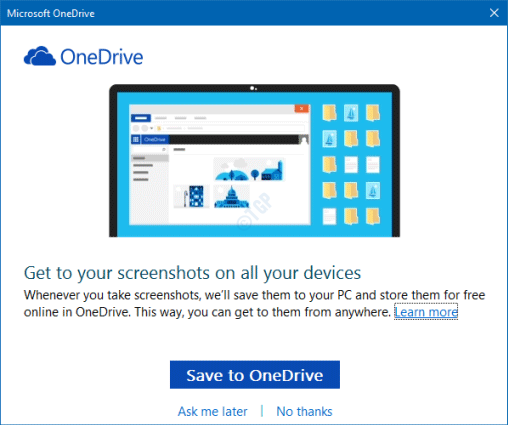
Varat izvēlēties to saglabāt OneDrive vai nē. Tomēr tas kļūst nepatīkams, ja uzvedne tiek parādīta katru reizi, kad uzņemat ekrānuzņēmumu. Lai no tā izvairītos, OneDrive var vienkārši ieslēgt vai izslēgt automātiskās saglabāšanas ekrānuzņēmumus.
Šajā rakstā apspriedīsimies, kā iespējot vai atspējot funkciju AutoSave Screenshots uz OneDrive sistēmā Windows 10
Darbības, lai ieslēgtu / izslēgtu automātiskās saglabāšanas ekrānuzņēmumus programmā OneDrive
1. darbība: Ar peles labo pogu noklikšķiniet uz mākoņa ikonas uzdevumjoslas apakšējā labajā stūrī
2. solis: atlasiet Iestatījumi no izvēlnes

Dažreiz viena diska ikona tiek paslēpta, tāpēc noklikšķiniet uz Rādīt slēptās ikonas bultiņa, kā parādīts zemāk, un atrodiet tur ikonu.

3. solis: lai iespējotu automātiskās saglabāšanas ekrānuzņēmumus OneDrive, logā Iestatījumi
- Iet uz Dublēšana cilni
- Sadaļā Ekrānuzņēmumi Atzīmējiet ieslēgts Automātiski saglabāt ekrānšāviņus, kurus tveru, OneDrive
- Klikšķiniet uz labi
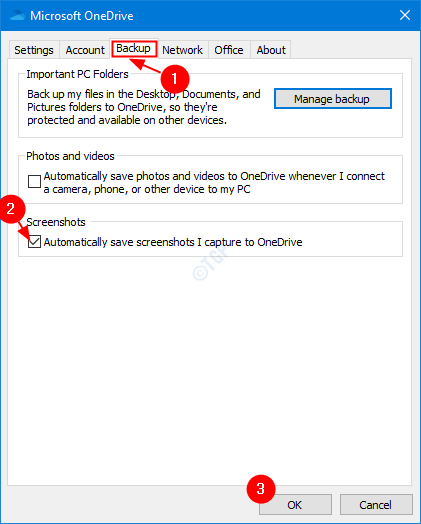
3. darbība: lai atspējotu ekrānuzņēmumu automātisko saglabāšanu OneDrive, logā Iestatījumi
- Iet uz Dublēšana cilni
- Sadaļā Ekrānuzņēmumi Untick ieslēgts Automātiski saglabāt ekrānšāviņus, kurus tveru, OneDrive
- Klikšķiniet uz labi
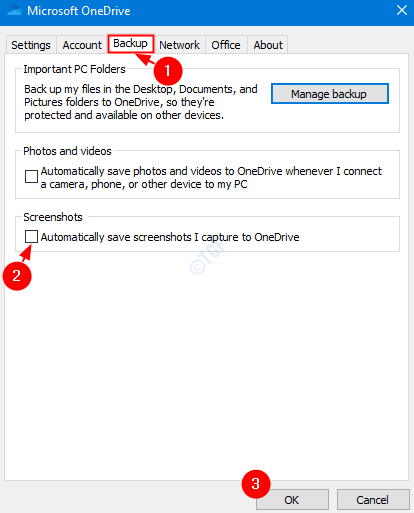
Tas ir viss.
Mēs ceram, ka šis raksts ir bijis informatīvs. Paldies par lasīšanu.


